Kako jednostavno dizajnirati slike društvenih medija: 4 besplatna alata: Ispitivač društvenih medija
Alati Za Društvene Medije / / September 26, 2020
 Stvarate li vlastite slike na društvenim mrežama? Tražite li jednostavne grafičke alate za dizajn vizualnih slika profesionalnog izgleda?
Stvarate li vlastite slike na društvenim mrežama? Tražite li jednostavne grafičke alate za dizajn vizualnih slika profesionalnog izgleda?
U ovom ćete članku otkriti četiri besplatna alata za stvaranje slika za vaš marketing.
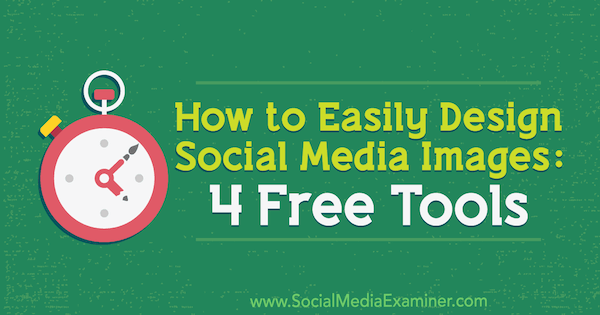
# 1: Pregledajte stilove teksta jednim dodirom putem Adobe Sparka
Adobe Spark dio je Adobeove palete kreativnih proizvoda, donoseći slike i videozapise na društvenim mrežama na web. Jedan je od najlakših internetskih uređivača slika koji nudi brojne predloške za dizajn.
Evo kako koristiti Adobe Spark za izradu slika na društvenim mrežama za bilo koji od vaših računa na društvenim mrežama:
Prvi, dođite do web mjesta Adobe Spark i prijavite se svojim Adobe ID-om. Licenca Creative Cloud nije potrebna za upotrebu Sparka, ali ako imate pretplatu, dobit ćete neke dodatne značajke. Naime, možete ukloniti vodeni žig Adobe Spark pomoću a plaćeni Adobe Spark plan ili Pretplata na Creative Cloud, oba počinju s 9,99 dolara mjesečno.
Nakon što se prijavite, bit ćete pogledajte razne predloške za odabir. Svi popularni društveni predlošci prikazuju se na početnom zaslonu ili možete koristiti traku za pretraživanje da biste pronašli još više vrsta predložaka. Kad pronađete jedan koji želite koristiti, odaberite ga.
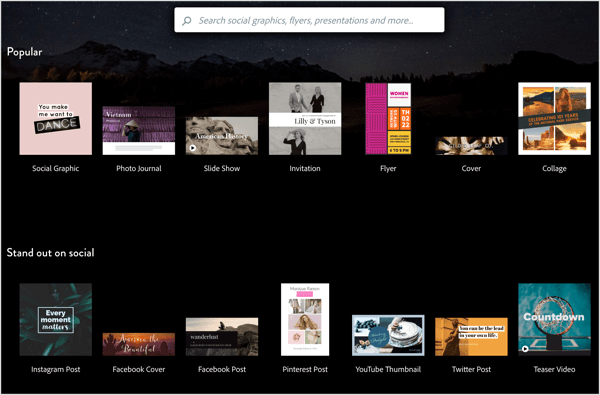
Nakon što odaberete, otvorit će se uređivač Adobe Spark s odabranim predloškom. Većina predložaka ima unaprijed izrađene slike i tekstne okvire. Možeš promjena veličine elemenata dizajna i povucite ih oko platna da ih premjestite.
S desne strane zaslona vidjet ćete četiri kartice:
- Kartica Dizajn vam omogućuje odaberite drugu unaprijed izrađenu temu za vaš predložak.
- Kliknite karticu Boje za odaberite drugu shemu boja.
- Otvorite karticu Layout za odaberite drugi izgled slike.
- Kliknite karticu Resize za promijenite veličinu slike.
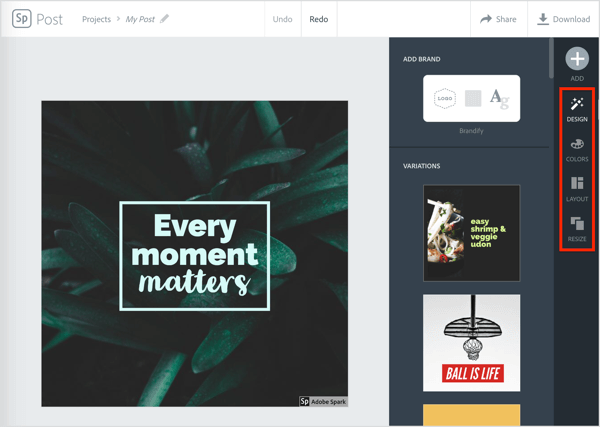
Da biste uredili tekst u predlošku, dvaput kliknite okvir za tekst i počnite tipkati. Možeš mijenjati fontove i druge opcije tekstana kartici Type.
Da biste promijenili boju, kliknite karticu Boja i odaberite jedan od unaprijed izrađenih predložaka boja. Imajte na umu da će ovo također promijeniti boju oblika povezanog s vašim tekstom.
Kad smo već kod oblika, vjerojatno ste primijetili da je vaš tekst povezan s okvirom, krugom ili drugim oblikom. Ovo se nalazi iza teksta, spajajući sliku i iskreno, čineći da izgleda prilično cool. Kliknite karticu Oblik s desne strane zaslona i odaberite koji god oblik želite koristitisa svojim tekstom. Automatski će se primijeniti na vašu sliku.
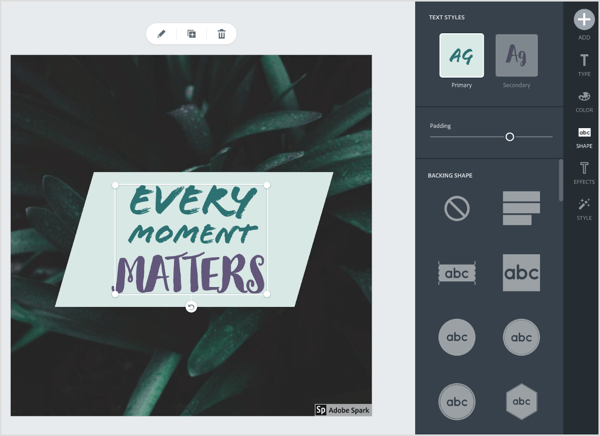
Za promjenu fonta i oblika možete koristiti ugrađeni alat za prijedloge Spark. Kliknite karticu Stil s desne strane zaslona i povucite zeleni krug u kolu da biste kružili kroz različite stilove teksta.
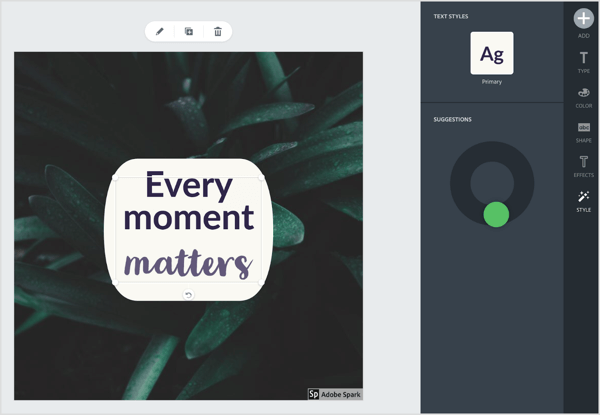
Promjena pozadine predloška također je jednostavna; samo dvaput kliknite na nju. Tada ćete biti upitani prenesite novu sliku i primijenite filtar u Instagram stilu na pozadinu. Imajte na umu da će ovo zamijeniti trenutnu pozadinu.
Kada je vaše remek-djelo spremno za dijeljenje, kliknite gumb Dijeli na vrhu zaslona. Odavde možete podijelite na Twitteru ili Facebooku, ili putem e-pošte. Da biste preuzeli sliku, samo kliknite gumb Preuzmi nadesno.
# 2: Brzo dizajnirajte osnovne slike društvenih medija pomoću Pabla
Pablo by Buffer je mrežni uređivač slika koji vam omogućuje stvaranje osnovnih slika na društvenim mrežama u nekoliko sekundi. Dakle, iako nema neke značajke drugih uređivača slika na ovom popisu, djeluje u kratkom roku. Ovaj alat je slobodan za upotrebu bez registracije, što ga čini savršenim za to kada vi ili vaš tim trebate stvoriti brzu sliku.
Sve mogućnosti uređivanja Pabla dostupne su na početnoj stranici aplikacije. Nema jelovnika ili drugih obruča kroz koje možete preskočiti; samo dođite do web mjesta i započnite s uređivanjem. Evo kako koristiti Pablo za izradu osnovnih slika na društvenim mrežama:
Prvo pogledajte gornji desni kut zaslona i odaberite za koju društvenu mrežu dizajnirate ovu sliku. Trenutno Pablo ima unaprijed postavljene postavke za Pinterest, Instagram, Facebook i Twitter, što će osigurati pravilnu veličinu vaše slike.
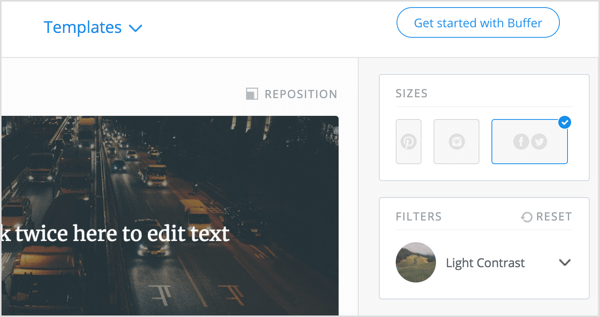
Zatim se pomičite kroz popis slika s lijeve strane da biste pronašli onu koju želite urediti. Možeš pretražite ogromnu Pablovu biblioteku slika bez naknade, ili kliknite gumb Prenesi sliku na dnu zaslona do prenesite prilagođenu sliku.
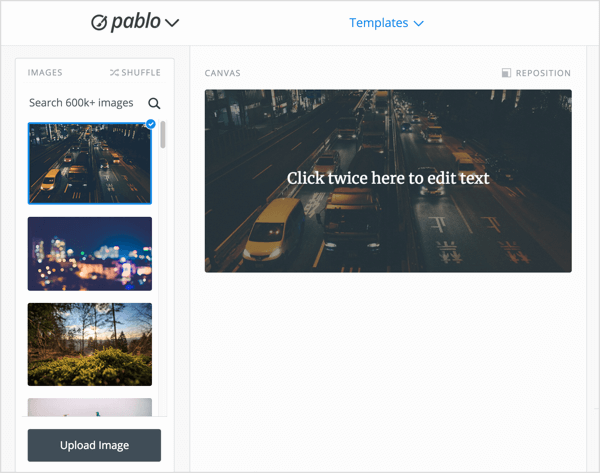
Svojim slikama možete dodati i filtre. U okviru Filteri s desne strane zaslona, odaberite filtar koji želite koristiti. Možete izabrati između njih nekoliko, a svi imaju izgled sličan Instagram filtrima.
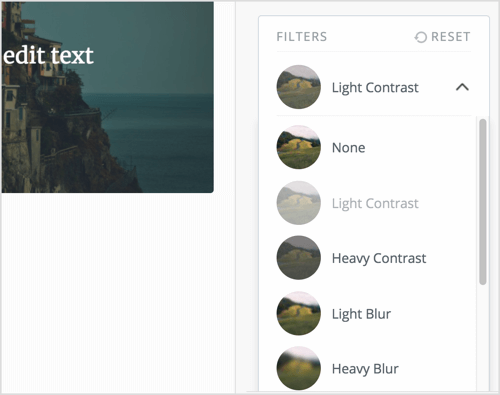
Nakon što odaberete sliku, ona se pojavljuje u središtu zaslona s unaprijed izrađenim okvirom za tekst. Dvaput kliknite na tekstni okvir do urediti tekst unutar. Uz to možete povucite okvir za tekst na zaslonu do premjestite ga. Dodajte više tekstualnih elemenata pomoću opcija u okviru Tekst s desne strane zaslona.
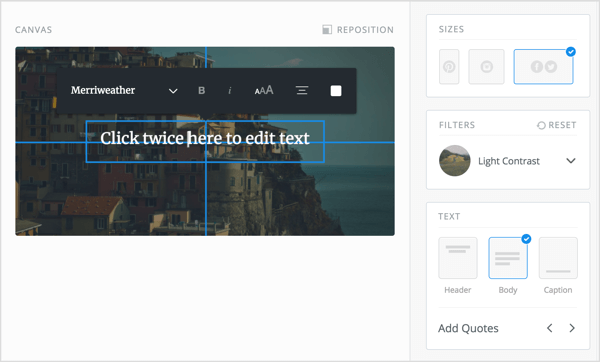
Konačno, kliknite okvir Logo u donjem desnom kutu zaslona do prenesite logotip svoje tvrtke. Možeš povucite svoj logotip po zaslonuda ga premjesti. To olakšava brendiranje slika na društvenim mrežama pomoću logotipa vaše marke.
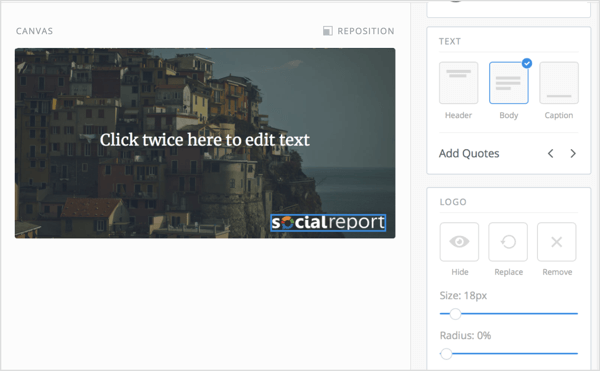
Jednom kada je vaša slika spremna za dijeljenje, klikniteGumb za dijeljenje i preuzimanje u donjem desnom kutu zaslona. Odavde možete podijelite svoje remek-djelo na Twitteru, Facebooku, Instagramu ili Pinterestu. Alternativno, možete preuzmi sliku na vaše računalo.
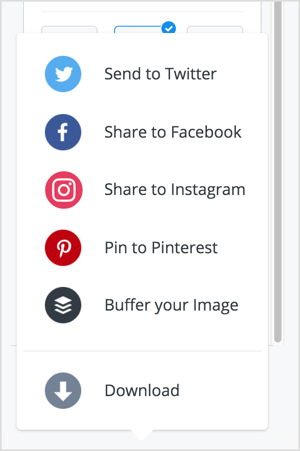
# 3: Dizajnirajte automatski promjenjive slike društvenih medija pomoću Snappe
Snappa je user-friendly mrežni izrađivač slika koji ima predloške za svaku mrežu društvenih medija. Uz predloške za društvene mreže, nudi predloške za natpise, priče i infografije. Zbog toga Snappa postaje vaše mjesto za stvaranje svih vrsta sadržaja na društvenim mrežama.
U ovom ćete primjeru upotrijebiti Snappu za stvaranje slike priče iz Instagrama iz predloška, ali postupak je isti za ostale veličine slika na društvenim mrežama.
Početi, Stvorite besplatan korisnički račun ili prijaviti se. Snappa također nudi a Pro račun (15 USD mjesečno, naplaćuje se mjesečno) koji uključuje neograničeno preuzimanje i prilagođene fontove, ali besplatni račun dobro je mjesto za početak.
Nakon što se prijavite, vidjet ćete popis unaprijed zadanih veličina za postove na društvenim mrežama, blogove i infografike, oglase na društvenim mrežama i druge opcije. Odaberite Instagram Story za ovaj primjer.
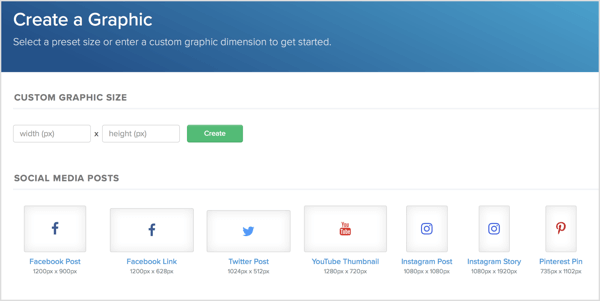
Zatim ćete vidjeti popis unaprijed izrađenih predložaka Storyja koje možete prilagoditi svom dizajnu. Kliknite predložak koji želite koristiti. Možete i kliknuti gumb + da biste stvorili priču od nule.
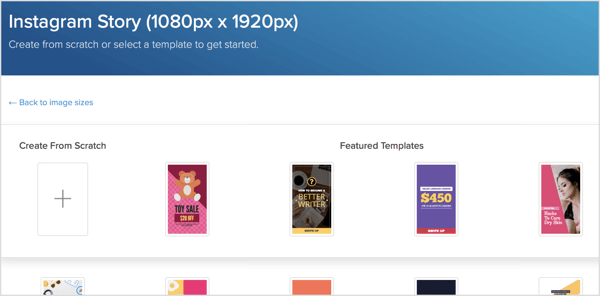
Nakon što odaberete, predložak se otvara u uređivaču Snappa. Snappa ima mnoštvo naprednih značajki uređivanja, sličnih nekim značajkama koje biste pronašli u Photoshopu ili nekom drugom naprednom paketu za uređivanje slika.
Sada prilagodite predložak po svom ukusu. Dvaput kliknite bilo koji element teksta do dodati ili promijeniti tekst. Upotrijebite opcije teksta na lijevoj strani zaslona za promijenite veličinu, boju ili vrstu fonta.
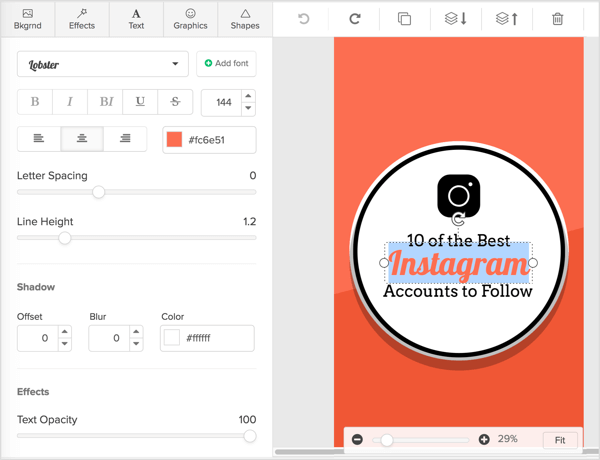
Slikama na društvenim mrežama možete dodati slike, oblike i druge elemente dizajna. U gornjem lijevom kutu zaslona, klikniteKartica Grafika do pogledajte popis vektora i prilagođenih slika koje možete odabrati ili za učitavanje vlastite slike.
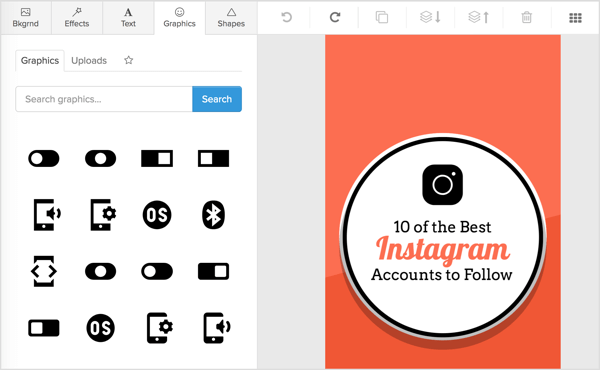
Slično tome, kliknite karticu Oblici da biste vidjeli biblioteku oblika koju možete dodati svom dizajnu. Kliknite za odabir elementa dizajnai dodajte ga na platno. Povucite za promjenu položaja to na vašem dizajnu.
Do promijeniti veličinu svih elemenata dizajna, kliknite na odaberite element i koristite gumbe koji se na njemu pojavljuju.
Nabavite YouTube Marketing Training - Online!

Želite li poboljšati svoj angažman i prodaju s YouTubeom? Zatim se pridružite najvećem i najboljem skupu YouTube marketinških stručnjaka koji dijele svoje dokazane strategije. Dobit ćete detaljne upute uživo usmjerene na YouTube strategija, izrada videozapisa i YouTube oglasi. Postanite marketinški heroj YouTubea za svoju tvrtku i klijente dok provodite strategije koje donose dokazane rezultate. Ovo je mrežni trening uživo od vaših prijatelja u programu Social Media Examiner.
KLIKNITE OVDJE ZA DETALJE - PRODAJA ZAVRŠAVA 22. RUJNA!
Imajte na umu da u svoje Snappa dizajne također možete dodati pozadinske slike. Kliknite karticu Pozadina da biste vidjeli niz mogućnosti. Možeš pretražite Snappinu biblioteku slika bez naknade ili učitajte vlastitu pozadinu klikom na gumb Uploads.
Da biste preuredili pozadinsku sliku, klikniteGumb za promjenu položaja pozadine na vrhu kartice Pozadina. Zatim možete preurediti pozadinsku sliku po svom ukusu.
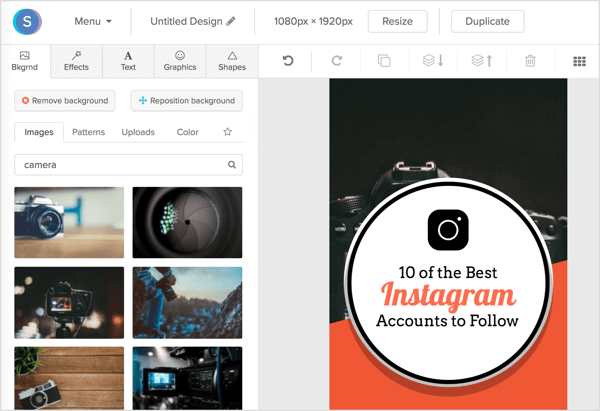
Također možete primijenite efekte na pozadinsku sliku na kartici Efekti. Ovdje možete dodati prekrivače u boji, potamnjivanje i još mnogo toga.
Nakon što opremite svoju sliku vizualnim elementima i budete li je spremni izvesti, imate dvije mogućnosti: preuzmite svoj dizajn ili ga podijelite izravno na društvenim mrežama. Kliknite gumb Preuzmi u gornjem desnom kutu zaslona i odaberite format koji vam najbolje odgovara.
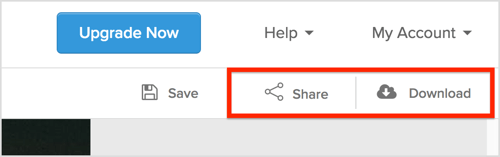
Također možete podijelite izravno na društvenim mrežama klikom na gumb Dijeli koji se nalazi s desne strane gumba za preuzimanje. Trenutno iz aplikacije možete dijeliti izravno na Twitter ili Facebook.
I to je to! Stvorili ste svoju sliku i podijelili je s društvenim mrežama u Snappi. Jednostavno je to.
# 4: Dodajte jednostavne grafikone vizualizacije podataka slikama društvenih medija u Canvi
Canva je besplatni mrežni urednik slika s ogromnom bibliotekom besplatnih predložaka i besplatnih slika. Aplikacija ima ugrađene predloške za sve glavne društvene mreže, a iz aplikacije možete čak i objavljivati izravno na svoje račune na društvenim mrežama.
Stvaranje slike iz jednog od Canvinih predložaka je jednostavno. Nakon što se prijavite, kliknite gumb Više u gornjem desnom kutu zaslona.
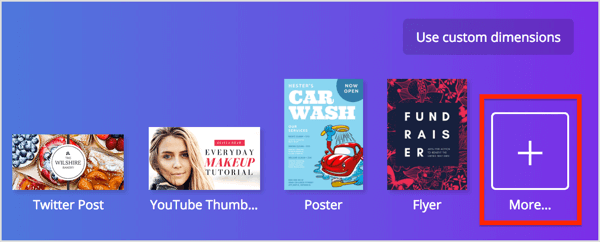
Pojavit će se cijeli popis predložaka Canve. Pogledajte odjeljak Postovi na društvenim mrežama i odaberite predložak koji najbolje odgovara vašim potrebama. U ovom primjeru odaberite opciju Instagram Post da biste stvorili sliku za Instagram.
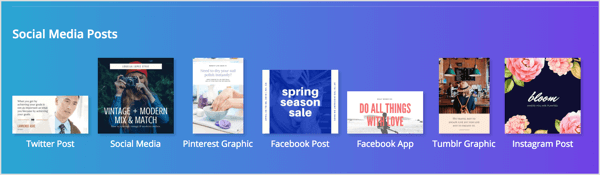
Nakon što odaberete predložak, kreira se novi dokument.
Kliknite karticu Layouts s lijeve strane prozora i prikazat će vam se popis rasporeda postova koje možete odabrati. Svi ovi izgledi prilagođeni su vašoj veličini posta.
Pretražite popis i kliknite izgled koji želite koristiti; bit će uvezen u uređivač, spreman za prilagodbu.

Imajte na umu da nisu svi predlošci uključeni u besplatni plan Canva. Možete nadograditi na Canva Pro za 12,95 USD po korisniku mjesečno, naplaćuje se mjesečno ili se pridržavajte besplatnog plana ako ste zadovoljni ograničenom količinom besplatnih predložaka.
Uređivanje Canva predloška je jednostavno. Samo dvaput kliknite na okvire za tekst do urediti tekst. Možete promijeniti i fontove. Samo kliknite skočni izbornik fonta na vrhu urednika i odaberite drugi font. Također možete uredite veličinu točke, razmak, boju i još mnogo toga.
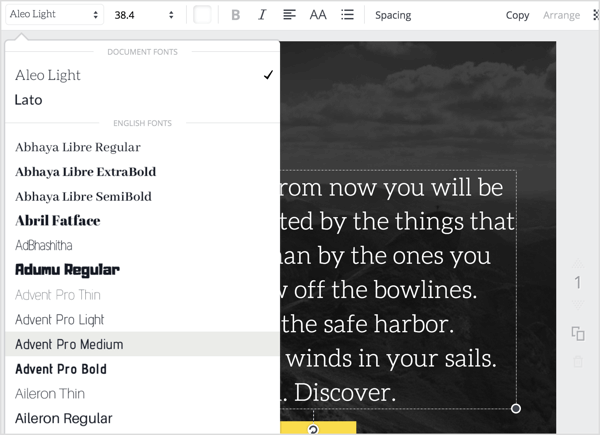
Ako želiš urediti pozadinu vašeg dizajna, kliknite karticu Pozadina s lijeve strane prozora. U pozadinskom prozoru možete odabrati pozadinske teksture, boje, pa čak i pretraživati Canvinu biblioteku slika bez naknade. Kliknite sliku ili teksturu koju želite koristiti, i automatski će se primijeniti na sliku.
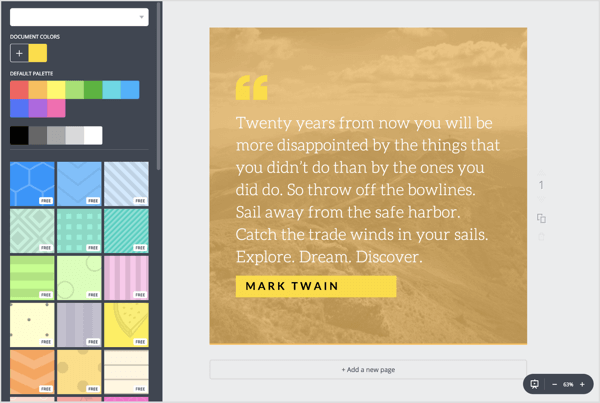
Kad smo već kod slika, svom remek-djelu Canva možete dodati i druge elemente dizajna. Možeš koristite vlastite slike ili odaberite jednu iz velikog izbora Canva slika bez naknade.
Uraditi ovo, kliknite karticu Elementi s lijeve strane zaslona. Tada će vam se predstaviti popis različitih elemenata dizajna koje možete odabrati, uključujući:
- Besplatne fotografije: dodajte sliku iz Canvine biblioteke besplatnih slika
- Mreže: napravite rešetke slika na svom postu na društvenim mrežama
- Okviri: dodajte okvire na svoju sliku
- Oblici: povucite i ispustite vektorske oblike na svoju sliku
- Linije: dodajte stilizirane linije na svoju sliku
- Ilustracije: na svoju sliku dodajte besplatne vektorske slike
- Ikone: na svoju sliku dodajte besplatne ikone
- Karte: vizualizirajte osnovne podatke na vašoj slici
- I <3 Canva: odaberite jednu od besplatnih slika na Canvi kako biste pokazali svoju podršku za Canva
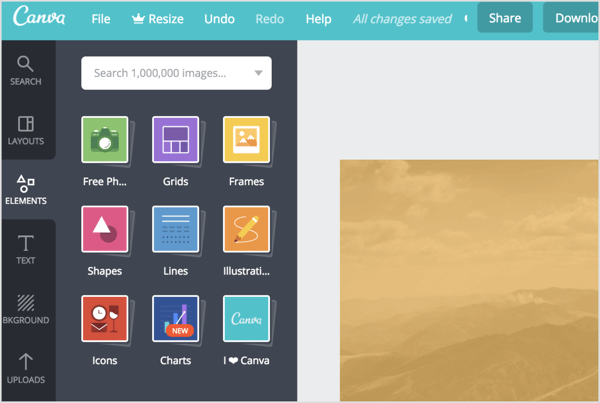
Odaberite element koji želite dodati, i povucite i spustite na platno. Jednom kad uđete, možete promijenite veličinu elementa povlačenjem sa strane. Možete dodati onoliko elemenata koliko želite, pa napravite nešto sjajno!
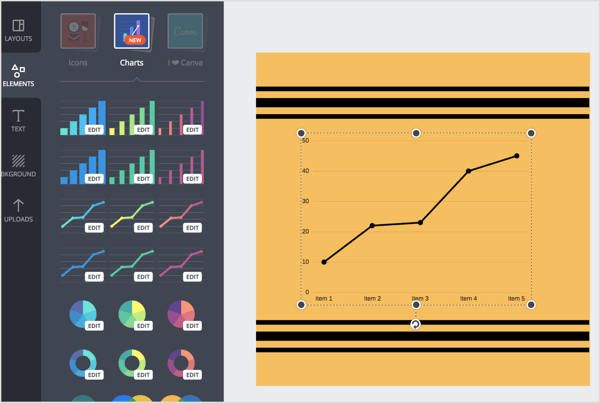
Napokon, možete dodajte vlastite slike ili vektore do platna. Otvorite karticu Prijenosi i kliknite zeleni gumb Unesi svoje slike. Odaberite svoju datoteku, i onda povucite i spustite na platno. Sve mogućnosti postavljanja i promjene veličine iste su kao gore.
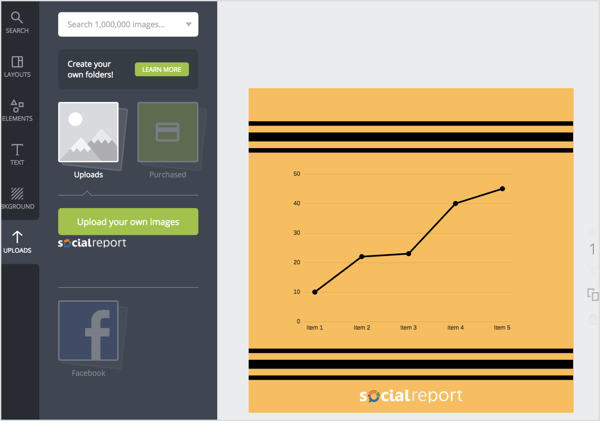
Kad završite sa izradom slike, možete je izvesti. PritisniteGumb za preuzimanje na vrhu zaslona i odaberite vrstu datoteke koja vam treba. Također imate mogućnost da odaberite prozirnu pozadinu. Prozirne pozadine rade samo s PNG slikama koje nemaju postavljenu pozadinsku sliku. Kliknite zeleni gumb za preuzimanje kad budete spremni.
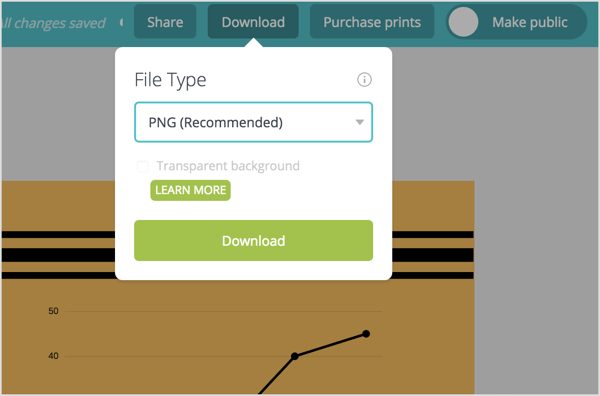
Možete i vi objavite svoju sliku izravno na Facebooku ili Twitteru točno s Canve. Uraditi ovo, kliknite gumb Dijeli na vrhu zaslona i kliknite karticu Društvene mreže u skočnom okviru. Odavde možete upišite svoju popratnu poruku i odaberite društvenu mrežu s kojom ćete je dijeliti (Twitter ili Facebook). KlikPodijelite sada kada budete spremni za dijeljenje.
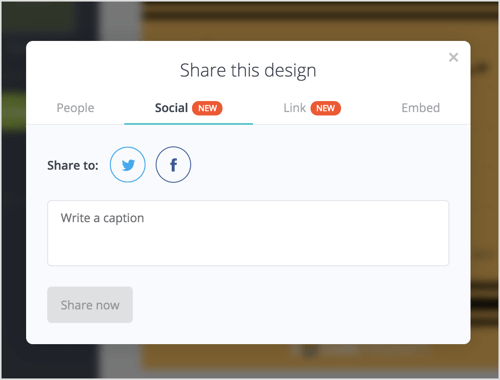
I to je sve. Uspješno ste prilagodili jedan od predložaka Canve i podijelili svoj dizajn s Facebookom i Twitterom. Dijeljenje s drugim mrežama zahtijeva preuzimanje slike i ručno objavljivanje ili korištenje vaše omiljene aplikacije za upravljanje društvenim mrežama.
Savjeti za optimizaciju slika na društvenim mrežama za angažman
Stvaranje slika za društvene medije razlikuje se od stvaranja slika za blogove ili druge web sadržaje. Napokon, kada objavljujete na društvenim mrežama, imate samo nekoliko sekundi da privučete pažnju svoje publike i natjerate ih da kliknu na vašu vezu. Evo nekoliko savjeta za postizanje boljih rezultata:
Objavite slike koje su relevantne za vašu publiku. Na primjer, ako putnicima oglašavate, pokažite prekrasnu fotografiju plaže ili prvorazrednog zrakoplovnog sjedala.
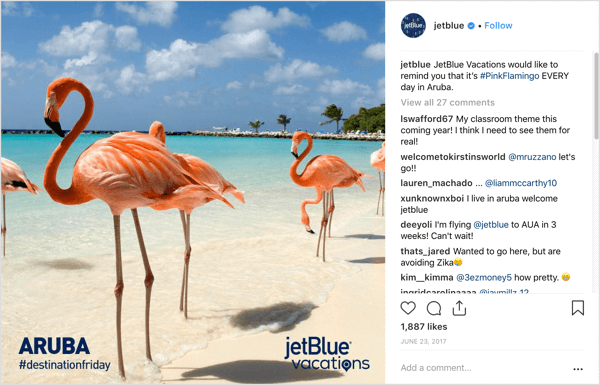
Pokušatina sliku uklopite što više podataka. To ne znači trpanje odlomaka teksta u natpisnu sliku, već dodavanje kratke rečenice za pregled ključnih točaka vašeg članka ili proizvoda.
Pazite da vaše slike budu u savršenoj veličini za mreže na kojima objavljujete. Nažalost, slike na društvenim mrežama nisu jedne veličine za sve, pa ćete ih morati napraviti drugačije veličine slika za svaku mrežu.
Stvorite nešto originalno. Vaši kupci žele vidjeti izvanredan, vizualno ugodan sadržaj. Uložite vrijeme i trud u stvaranje najboljih slika i vidjet ćete više konverzija nego što biste to učinili sa slikama izvučenim izravno s weba.
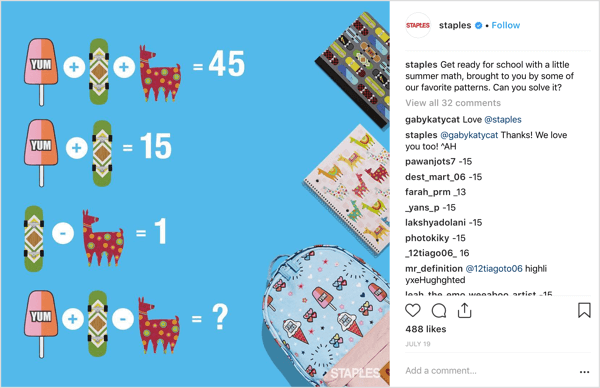
Konačno, pobrinite se da imate prava na upotrebu slika koje dijelite. Preporučujem upotrebu slika bez licencnog licenciranja ili licenciranih za Creative Commons u svojim sadržajima na društvenim mrežama kako biste izbjegli pravne probleme vlasnika autorskih prava.
Što misliš? Koji alat koristite za izradu slika? Jeste li pronašli neke izvrsne načine za bolju optimizaciju slika na društvenim mrežama? Podijelite svoje misli u komentarima u nastavku - voljeli bismo čuti vaše uvide.
Još članaka o alatima za imidž i dizajn za trgovce društvenim mrežama:
- Istražite ovaj alat za brzu izradu grafike s robnom markom za više kanala društvenih mreža odjednom.
- Otkrijte 3 pristupačna alata za stvaranje vlastite animirane grafike.
- Pronađite 6 alata za jednostavno dodavanje elemenata dizajna u Instagram priče.



